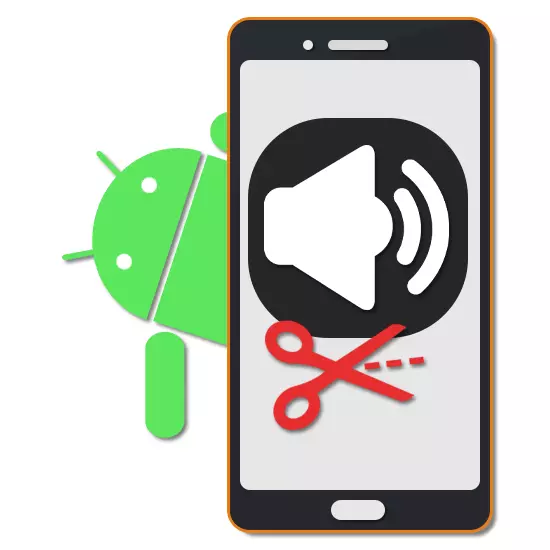
Telefonda ses kayıtları varsa, istenen şekilde eşleşmeyen, dosya özel uygulamalar kullanılarak kesilebilir. Hem manuel olarak oluşturulan parçaları ve yüklü bileşimlerde yayılır. Talimatlarımızda, ücretsiz ve daha önemlisi, optimize edilmiş uygulamalar örneğinde birkaç gerçek yolu anlatmaya çalışacağız.
Android üzerinde müzik süsleme
Makalenin çerçevesinde sonraki bir yöntem, üçüncü taraf çözümleri, kırpma da dahil olmak üzere müzik dosyalarını işlemek için bir dizi alet sunmak amaçlanmaktadır. Bununla birlikte, ek bir yazılım indirmek istemiyorsanız, bir veya başka eksiklikleriniz olmalıdır, benzer bir görevin uygulanması için çevrimiçi hizmetlere aşina olmaya değer.
Ayrılma
- Bu uygulamadaki ek bir düzenleme, uygulamanın ana sayfasındaki "Daha" bölümünde bulunan "Sesli Ses" aracıdır.
- Yine, desteklenen formatlardan birinde işlenmek üzere bir müzik dosyası bulun ve seçin.
- "Bölünmüş Noktayı Seç" deki kaydırıcı, kompozisyonun yerini belirtir. Seçimi tamamladıktan sonra, ekranın köşesindeki simgeye tıklayın ve şarkının her iki parçasının adını belirtin, ardından tasarrufun başlayacağı ve bu işlemde tamamlanmış sayılır.
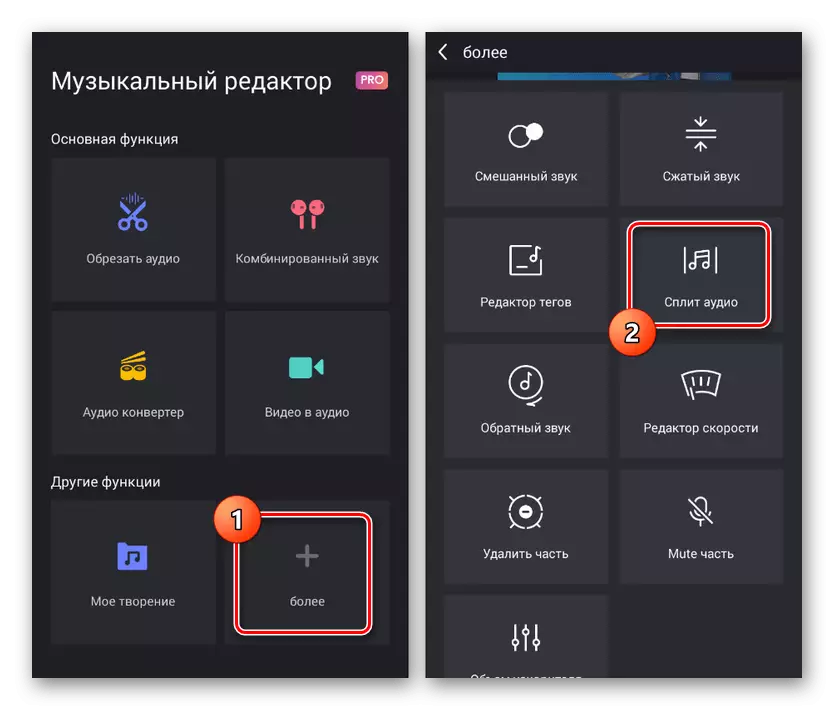
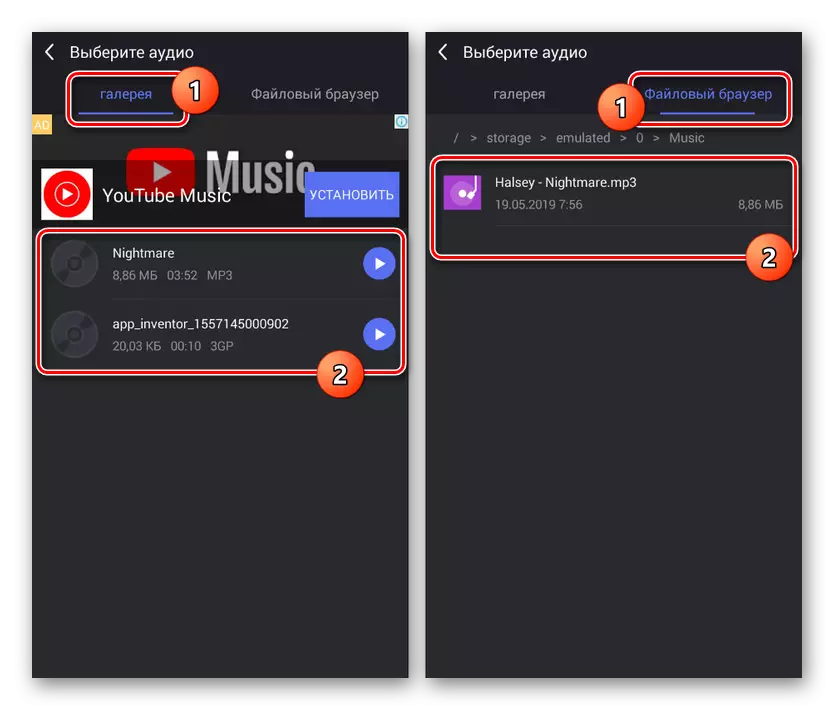
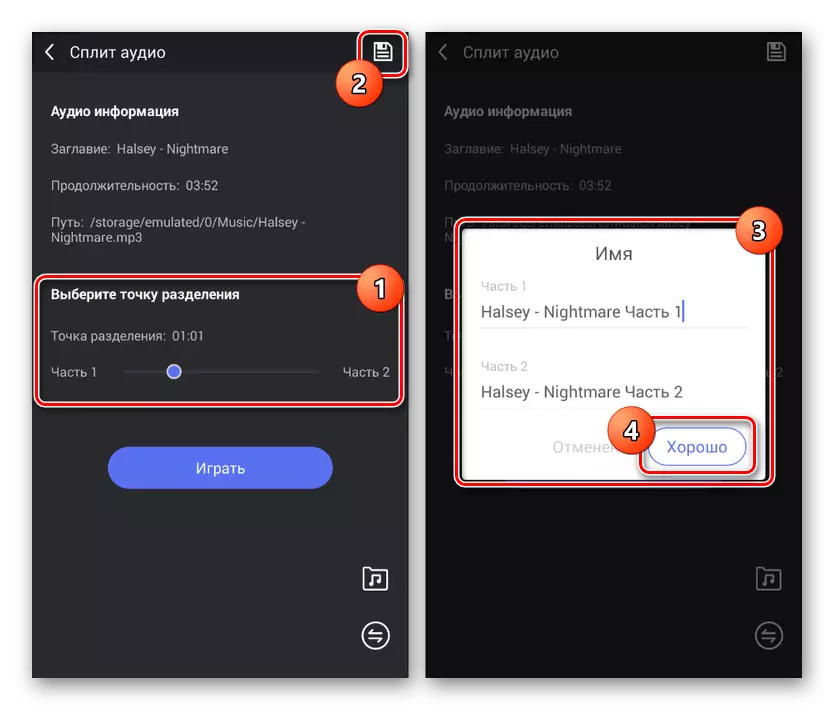
Uygulamayı kullanma sürecinde, önemli bir dezavantajı, editörle çalışmanın neredeyse her aşamasında görünen reklamcılıktır. Bunun nedeni, uygun olmasına rağmen, müzikle ciddi çalışma için ücretsiz sürümünü kullanmak için son derece rahatsız edici olacaktır.
Seçenek 2: zil seslerini kes
Bu yazılım, önceki sürümden, özellikle de, özellikle telefonun orijinal kompozisyonunu kullanarak zil sesleri oluşturmayı amaçladığı gerçeğinden dolayı oldukça farklıdır. Ayrıca, asgari sayıda reklam vardır ve verilen fonksiyonlarda herhangi bir kısıtlama yoktur.
Google Play Pazarı'ndan Kesim Zil Seslerini İndirin
- Uygulamayı yükleyen ilk şey ve ana ekrandan "Ayarlar" bölümüne gidin. Burada, sonraki iş için bir uygulama hazırlayabilirsiniz, örneğin, son dosyaları kaydetmek için bir klasör seçerek.
Not: Uygulamanın, daha sonra kullanılabilecek müzikleri kaydetmek için bir aracı vardır.
- Başlangıç sayfasına geri dönme, "Ses Dosyaları Seç" seçeneğini tıklayın ve istediğiniz müzik dosyasını aramak için çocuk bölümlerinden birine gidin. Bazı durumlarda, tüm desteklenen ses parçaları ana pencereye yerleştirilecektir.
- Döşeme için gitmek için, şarkı başlığının sağ tarafındaki makas simgesine tıklayın. Aynısı "Music Music" öğesini seçerek üç nokta ile menüden yapılabilir.
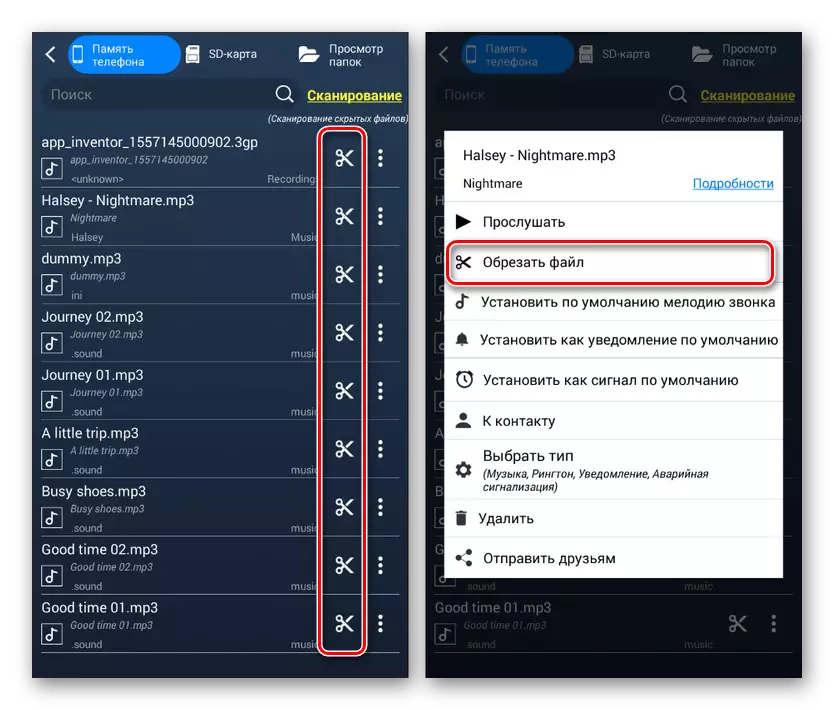
"Seçenekler" penceresinde, Editör arayüzlerinden birini seçin. "Ayrıntılı bir arayüzle kesilmiş" seçeneğini kullanacağız.
- İndirdikten sonra, ses dosyası düzenleyicisine geçeceksiniz. Yeşil bir kaydırıcı ile başlamak için, aşağıdaki dijital bloğu kullanarak, gerekirse, dosyanın başlangıç yerini belirtin.
- Kırmızı bir kaydırıcıyla, kompozisyonun sonunu belirten, tam olarak aynı şekilde yapmanız gerekir. İlgili rengin alt panelini kullanarak konumu düzenleyebilirsiniz.
- Fragmanların seçilmesine ek olarak, seçimin çalışma modunu değiştirmek için alt panelde üç şeritli bir menü dağıtabilirsiniz. Örneğin, yalnızca bileşimin yalnızca seçili alanını kaydedebilir veya kesintileri kesebilir ve aşırı bölümleri birleştirebilirsiniz.
- Seçenek ne olursa olsun, değişikliği tamamlayarak, dosyayı kontrol etmek için yerleşik medya oynatıcısını kullandığınızdan emin olun.
- Tamamlamak için, ekranın sağ köşesindeki ve "Adı" ve "Tip" penceresini açan pencereden simgeyi kullanın. Bundan sonra, "Kaydet" bağlantısına dokunun ve bu prosedür biter.
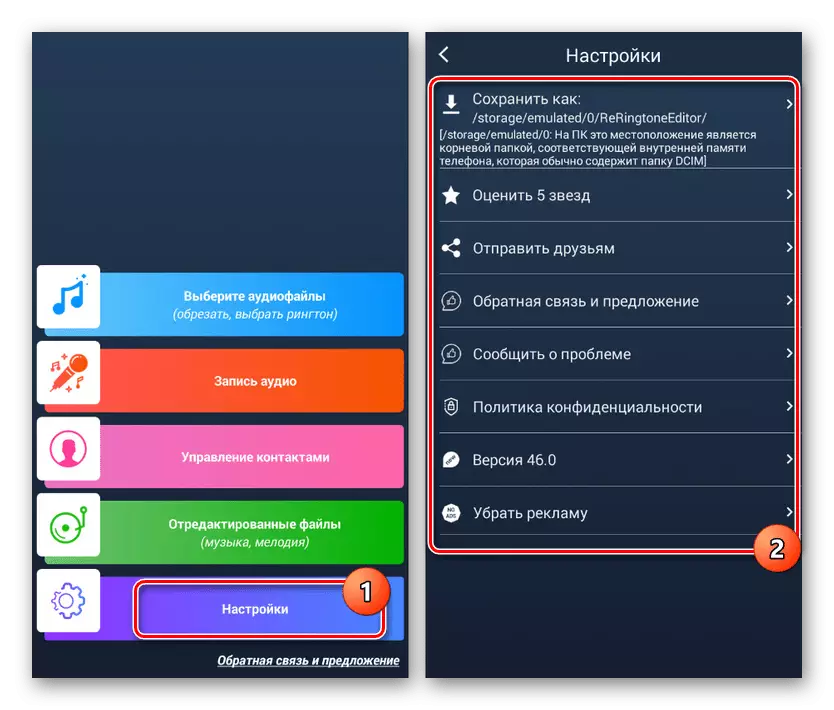
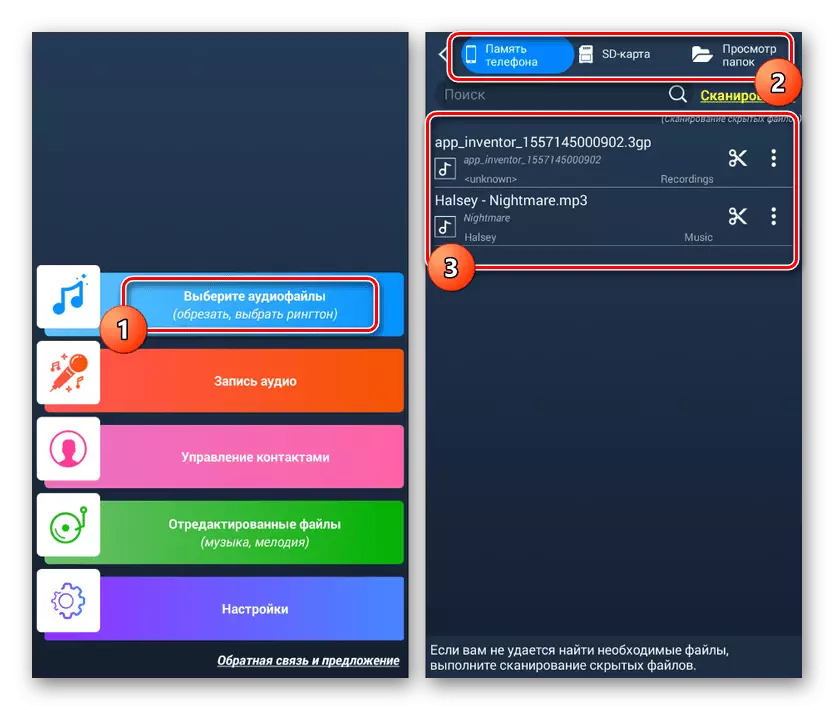
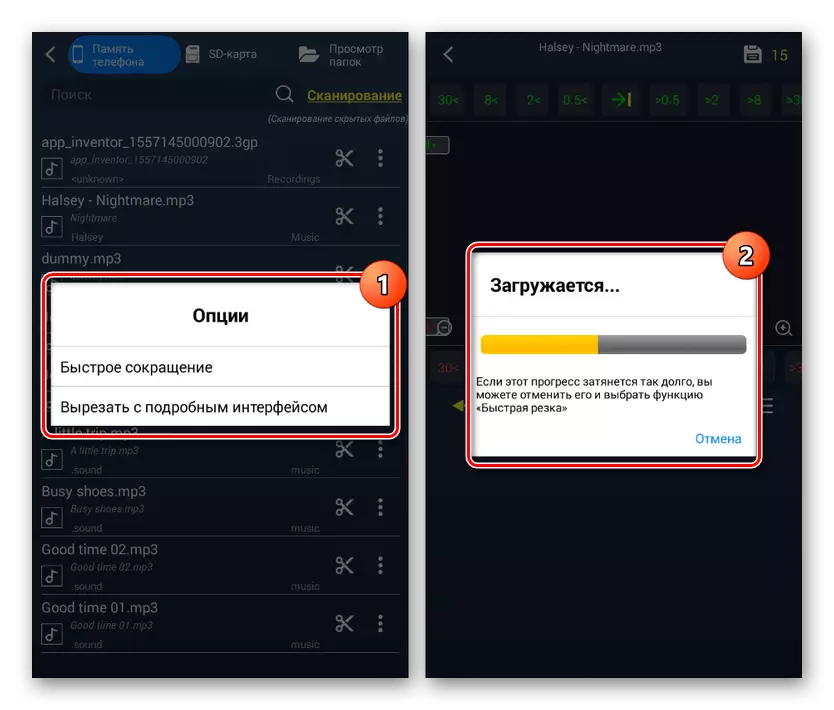
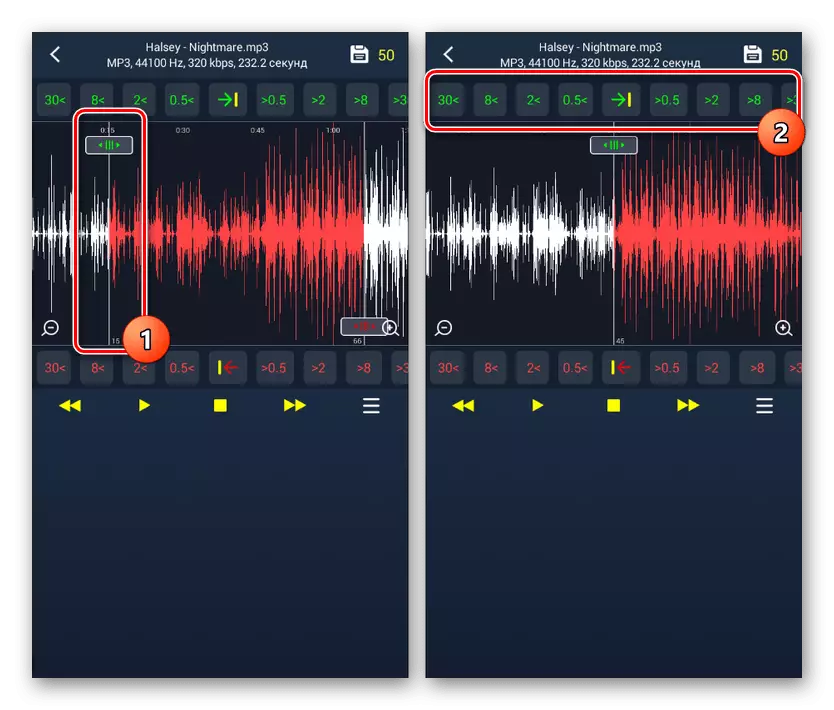
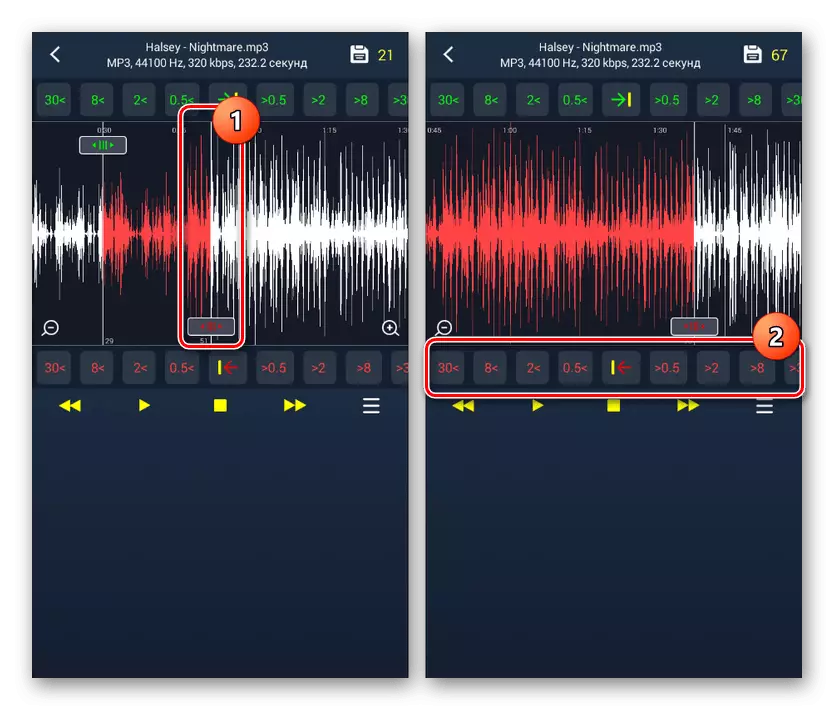
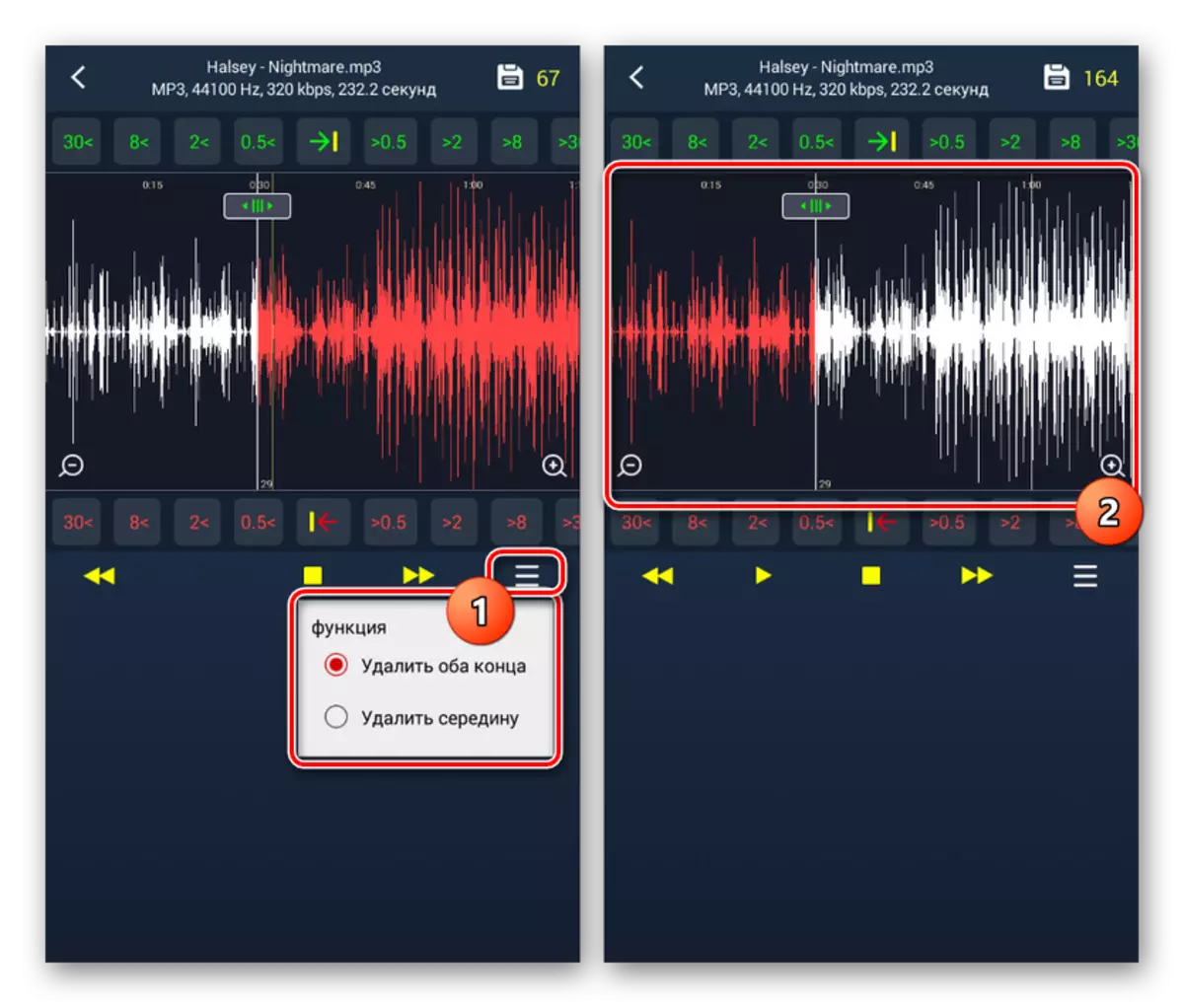
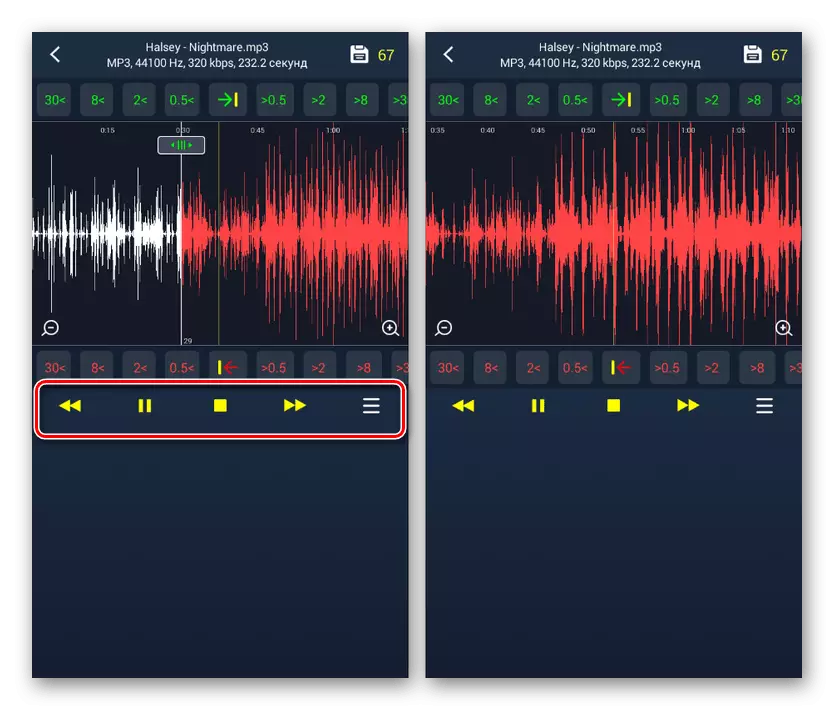
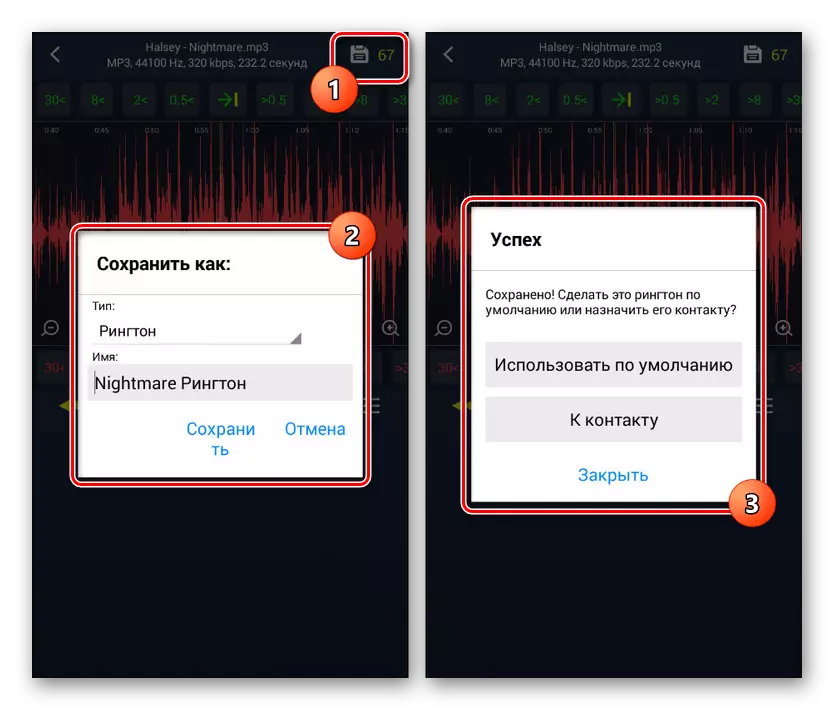
Buradaki ana avantaj, nihai sonucu zil sesinin veya normal müzik dosyasının optimum boyutuna sıkıştırmanın olasılığıdır. Genel olarak, yazılım oldukça karmaşık bir arayüze sahip olsa da en iyilerinden biridir.
Seçenek 3: Sıkma MP3
Bu Editör, Ses dosyalarının kesilmesine sınırlı sayıda fonksiyona sahip olan en basit varyant olarak hareket eder. Bu durumda, başvurunun adına rağmen, çeşitli müzik dosyası formatları burada desteklenmektedir.
Sıkma MP3'ü Google Play Pazarından İndirin
- Uygulamayı indirdikten ve açtıktan sonra, "Katalog" veya "Parça" sekmesinde, Kırpma için Müzik'i seçin.
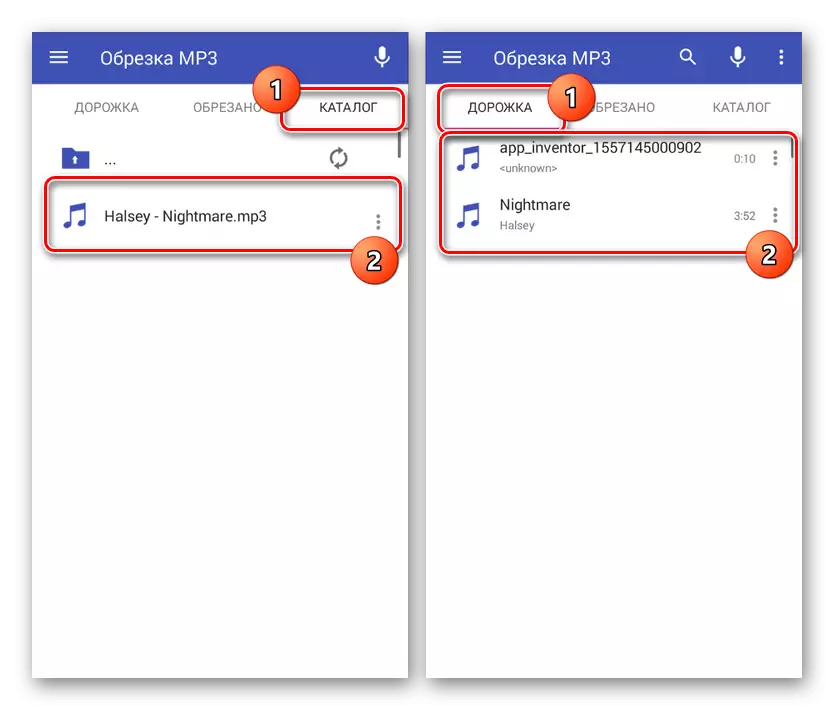
Kısa yükün tamamlanmasından sonra, ana editöre yönlendirileceksiniz. Kırpma araçları ve kompakt bir medya oynatıcı içeren minimum fonksiyonlara sahiptir.
- Aşırı beyaz sürgülerin yardımı ile, ortadaki alanın gereksinimlerinize tamamen karşılık gelmesi için kırpma başlangıcını ve sonunu seçin. Alt panelde, daha doğru değerlere girmek için ek alanlar vardır.
- Gerekirse, parçayı artırmak ve azaltmak için "+" ve "-" simgelerini kullanabilirsiniz. Bu, geçici segmentleri daha net bir şekilde seçmeyi mümkün kılacaktır.
- Düzenlemeyi tamamladıktan sonra, ekranın sağ alt köşesindeki onay kutusunu tıklayın. "Kaydet" penceresinde, yeni şarkının adını değiştirin ve düğmenin tamamlanmasını aynı ada çıkarın.
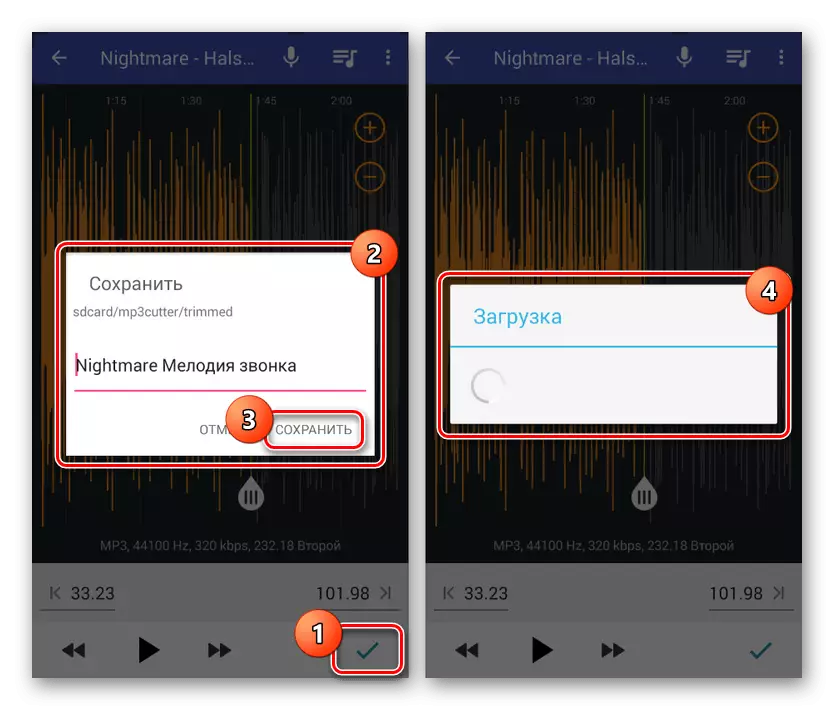
Bundan sonra, bitmiş işlerle bir sayfaya yönlendirileceksiniz. Burada yerleşik oyuncunun üzerinden müzik dinleyebilirsiniz.
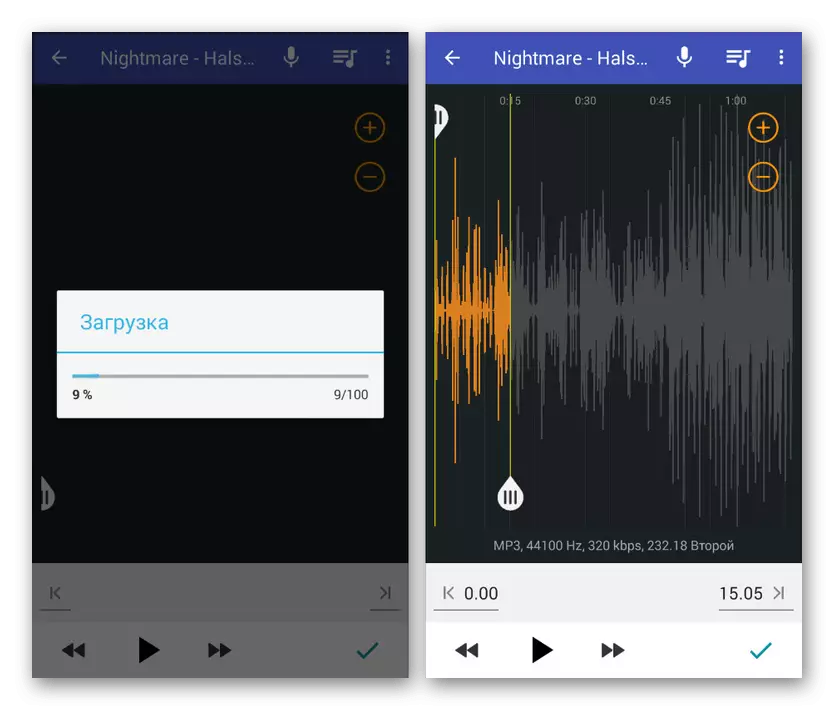
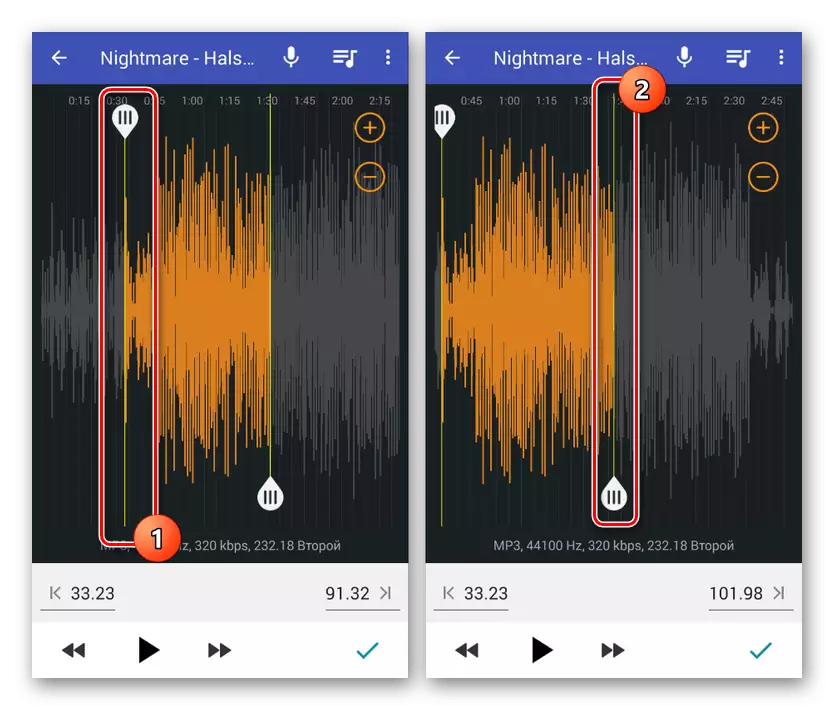
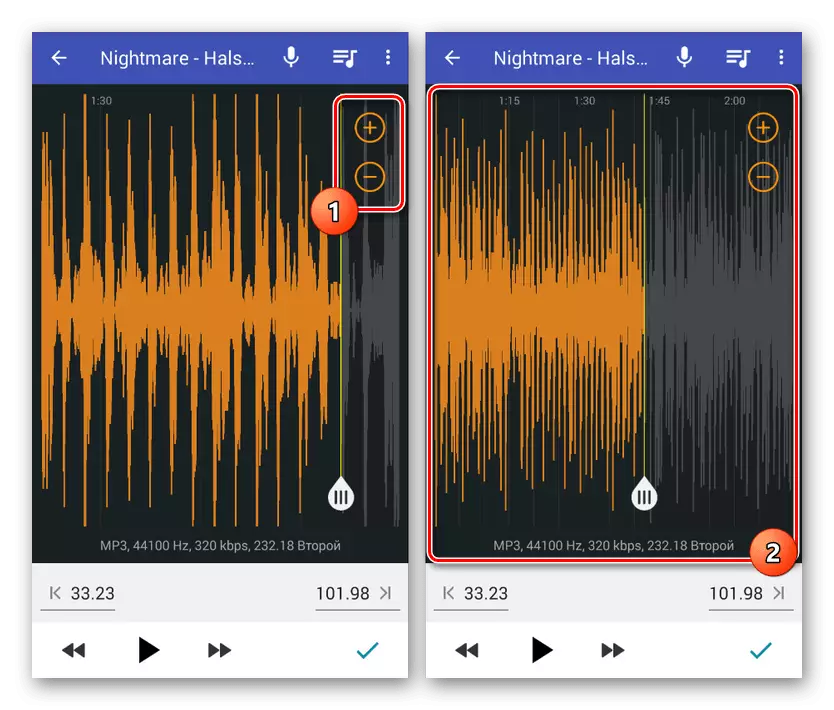
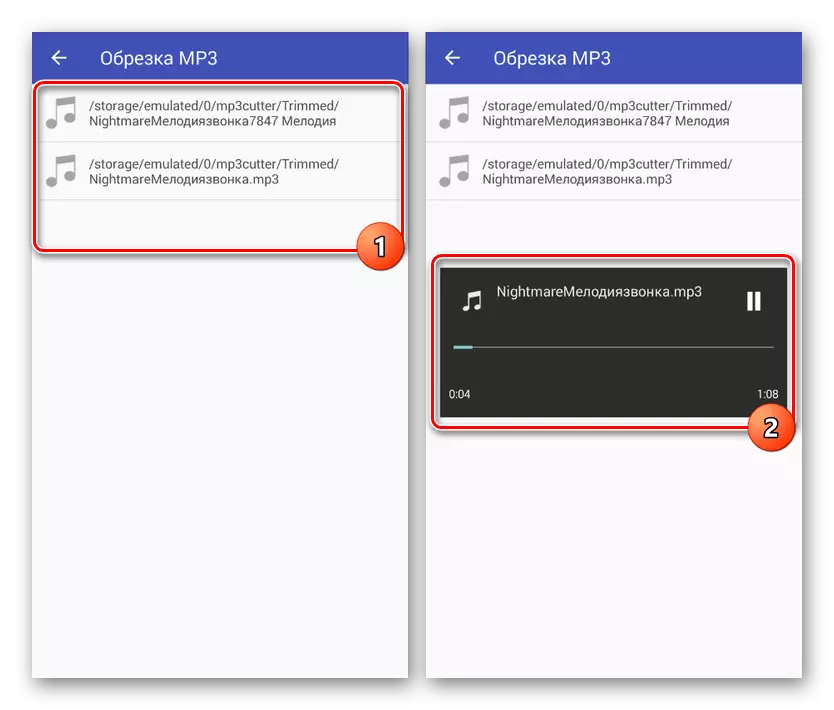
Minimalist arayüz ve yüksek hız nedeniyle, bu yazılım önceki seçenekleri aşıyor. Ek olarak, uygulamanın çalışması sırasında internet bağlantısını kırmak için, reklam görüntülenmeyecektir.
Seçenek 4: MP3 Kesici
MP3-Kesici, önceki ürün gibi, medya dosyalarını kesmek ve birleştirmek için azaltılmış minimum sayıda olasılıkla basit bir programdır. Bununla birlikte, bu durumda, sadece müzikal kompozisyonlar değil, aynı zamanda bazı formatlarda videolar da desteklenir.
Google Play Pazarından MP3 Kesici İndir
- Ana menüyü indirip açtıktan sonra, "Cut Audio" imzası ile simgeye tıklayın. Sonra, cihazda otomatik olarak bulunan desteklenen ses dosyalarından birini seçmeniz gerekir.
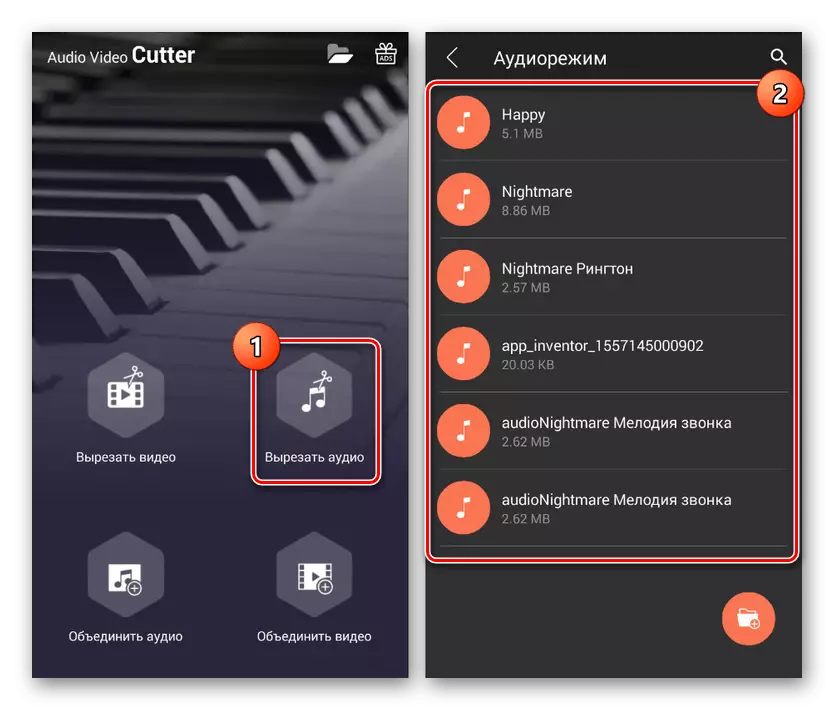
Ayrıca, indirme işleminin tamamlanmasından sonra, ana editör ekranda görünecektir, analoglardan farklı değildir.
- Şarkının başlangıcını ve sağını seçmek için sol sol kaydırıcıyı kullanın - sonunu belirlemek için. Ayrıca, dosyayı kontrol etmek için parçanın ölçeğini ve aşağıdaki medya oynatıcısını artırmak ve azaltmak için araçları da kullanabilirsiniz.
- Dosyanın adını belirterek ve "Kaydet" ı tıklatarak ekranın köşesindeki kene simgesine tıklayarak sizi kaydedebilirsiniz. Lütfen müzik boyutunu azaltmanıza ve hemen hedeflerinize uyarlamanıza izin veren bir tür kompozisyon seçme yeteneğini not edin.
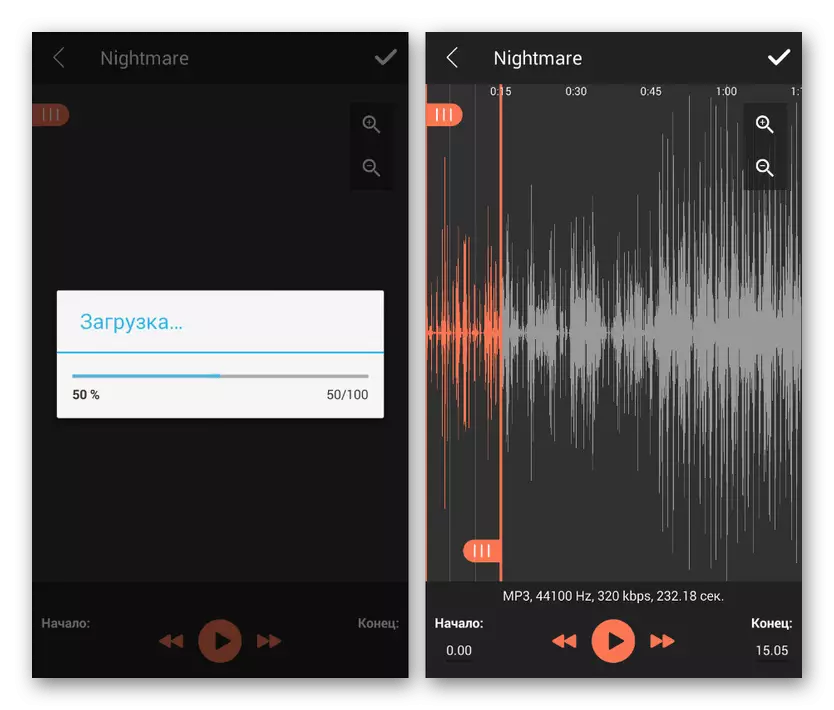
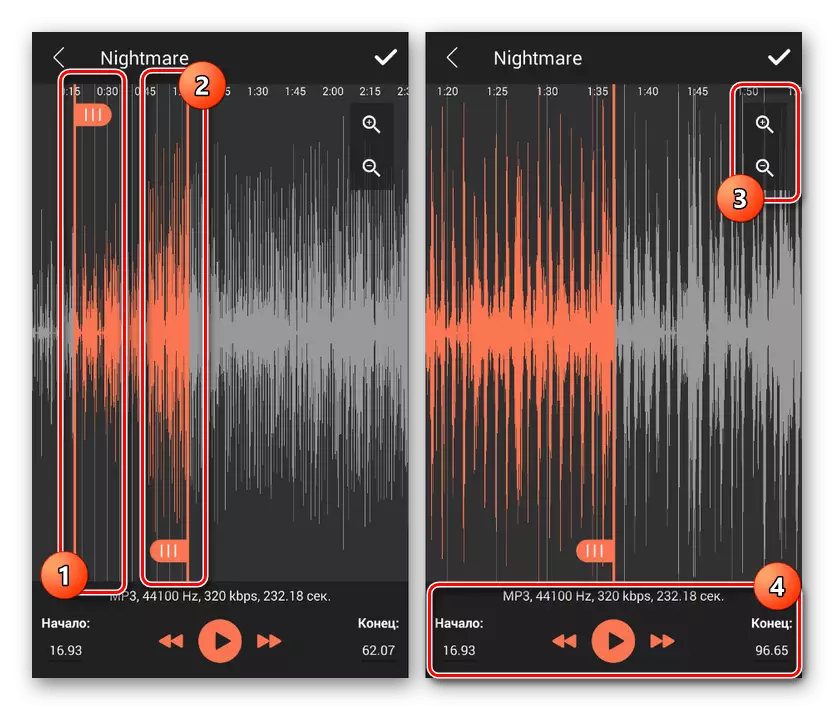
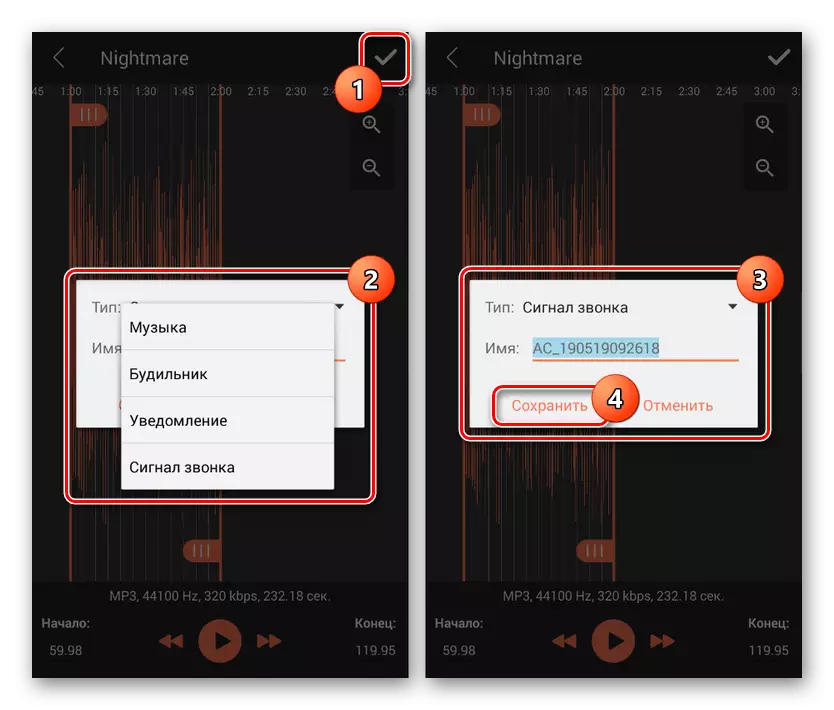
Tüm analoglara kıyasla, bu seçenek herhangi bir ek işlev getirmez, bir arama veya çalar saat için zil sesi oluşturmanıza ve kaydetmenizi sağlar. Ayrıca, projenin tamamlanmasından sonra, müziği kullanmak için cihazın ayarlarına anında gidebilirsiniz.
Çözüm
Düşünülen başvuruların çoğunda reklamın varlığına rağmen, verilen yetenekler görevi uygulamak için fazlasıyla yeterli olacaktır. Buna ek olarak, önceden belirtilen çevrimiçi hizmetlerin aksine, dosya boyutlarında pratikte herhangi bir kısıtlama yoktur ve bir internet bağlantısının varlığı vardır ve sonuç Android cihazdaki yerel depolamaya kaydedilir.
